Häufig gestellte Fragen
FAQs für Nutzer/innen
FAQs für Administratoren und Bibliothekare
digento GbR - Fachhandel für digitale Medien
Dietmar Dreier Wissenschaftliche Versandbuchhandlung GmbH International Library Suppliers
Otto Harrassowitz GmbH & Co. KG Booksellers & Subscription Agents
Lehmanns Media GmbH LSL GmbH - Literaturservice Stein Leipzig (ehemals Haufe Discovery)
Massmann International Buchhandlung GmbH
MissingLink Versandbuchhandlung eG
Schweitzer Fachinformationen oHG
u.v.m.
Die Einwahlmaske findet sich hier: https://meiner-elibrary.de/login. Alle weiteren technischen Informationen entnehmen Sie bitte der öffentlich zugänglichen Metadatendatei der DFN-AAI: http://www.aai.dfn.de/fileadmin/metadata/dfn-aai-sp-metadata.xml.
Bitte verwenden Sie folgenden Stanza:
Titel: Felix Meiner Verlag
URL: meiner-elibrary.de
Bitte beachten Sie das "https". Wenn Sie "http" verwenden, werden Sie eine Fehlermeldung erhalten.
Bitte beachten Sie auch, dass es keine Host- oder Domain-Zeile gibt. Dies ist absichtlich und gewollt. Meiner verwendet ein CDN (Content Delivery Network), das andere Hosts auf der Domain https://meiner-elibrary.de/ benötigt. Diese sollten Sie nicht für das Proxen nutzen. Die einzige URL, die Sie für Authentifizierungszwecke proxen müssen, ist die oben angegebene. Sie müssen außerdem sicherstellen, dass Ihre EZProxy-Installation für SSL und für Proxy nach Hostnamen eingerichtet ist. Die entsprechenden Zeilen in Ihrer EZProxy config.txt sehen etwa so aus:
Name ezproxy.my-institution.ac.uk
Option ProxyByHostname
LoginPort 80
LoginPortSSL 443
Schließlich müssen Sie sicherstellen, dass Ihre DNS zone file ähnliche Einträge wie die folgenden enthält, die erforderlich sind, damit EZProxy den Proxy nach Hostnamen ausführen kann. Wenn Sie EZProxy bereits für andere Dienste verwenden, wurde dies wahrscheinlich bereits von Ihrem Domain-Administrator erledigt:
*.ezproxy 3600 IN A 111.222.333.444
ezproxy 3600 IN A 111.222.333.444
In diesem Beispiel ist 111.222.333.444 die IP-Adresse des Servers, auf dem Sie EZProxy installiert haben.
Ja, bitte nutzen Sie dazu die Basis-URL »https://meiner-elibrary.de/openurl?« mit folgenden Parametern:
»genre« = »journal«, »article« oder »book«
»issn« = Zeitschriften-ISSN (Online oder Print)
»volume« = Zeitschriftenbandnummer
»issue« = Zeitschriftenheftnummer
»spage« = Startseite eines Zeitschriftenartikels
»isbn« = E-Book-ISBN
Beispiele für OpenURL-Links:
Zeitschriften-Homepage: https://meiner-elibrary.de/openurl?genre=journal&issn=2748-5277
Zeitschriftenband: https://meiner-elibrary.de/openurl?genre=journal&issn=2748-5277&volume=17
Zeitschriftenheft: https://meiner-elibrary.de/openurl?genre=journal&issn=2748-5277&volume=17&issue=3
Zeitschriftenartikel: https://meiner-elibrary.de/openurl?genre=article&issn=2748-5277&volume=19&issue=1&spage=6
E-Book: https://meiner-elibrary.de/openurl?genre=book&isbn=978-3-7873-2185-8
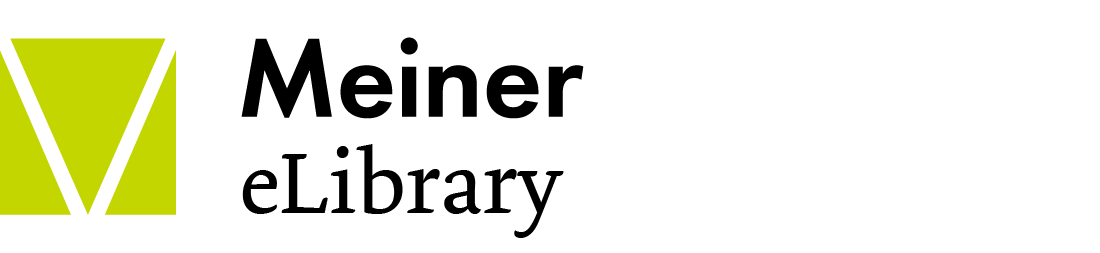
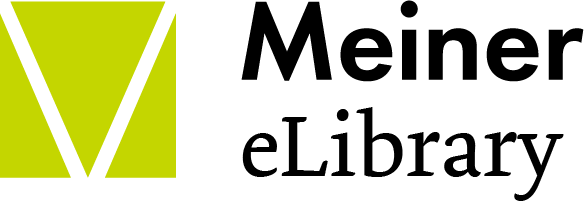
 Publishing Platform by CloudPublish
Publishing Platform by CloudPublish